Jak włączyć IPv6 na routerze TP-Link Wi-Fi 6?

Jak znaleźć ustawienia IPv6 na moim routerze TP-Link Wi-Fi 6? Jak włączyć IPv6 na routerze TP-Link i zmienić wszystkie powiązane ustawienia.
Czy jesteś fanem usług Google, zwłaszcza Dysku Google ? Dlaczego miałbyś nie być, biorąc pod uwagę, że jest to jedno z najlepszych rozwiązań do przechowywania w chmurze? Jeśli jednak do tej pory nie miałeś okazji z niego korzystać, możesz się zastanawiać, jak to działa. Czy wiesz, jak przesyłać pliki lub foldery na Dysk Google ? Czy wiesz, jak przesłać film na Dysk Google lub jak przesłać zdjęcia na Dysk Google ? Czytaj dalej i dowiedz się:
Zawartość
1. Jak przesłać na Dysk Google za pomocą funkcji „Przesyłanie plików” lub „Przesyłanie folderów”?
Aby przesłać pliki na Dysk Google, najpierw otwórz ulubioną przeglądarkę internetową i wejdź na drive.google.com . Uwierzytelnij się za pomocą swojego konta Google, jeśli nie jesteś jeszcze zalogowany, a następnie kliknij lub naciśnij przycisk Nowy w lewym górnym rogu strony.
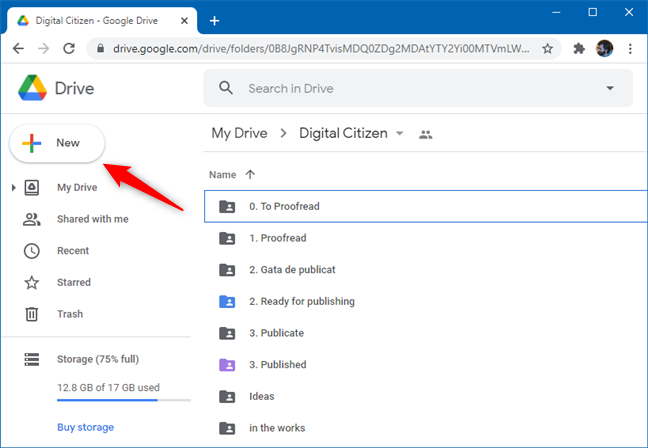
Nowy przycisk z Dysku Google
W wyświetlonym menu wybierz Przesyłanie plików .
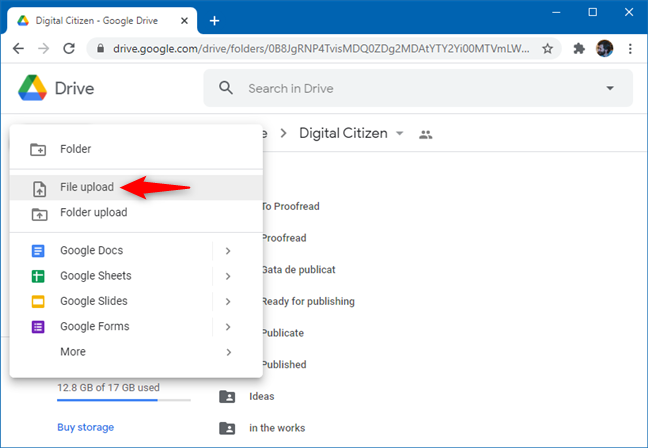
Wybór przesyłania plików na Dysku Google
Przeglądaj komputer lub urządzenie z systemem Windows, aby znaleźć plik, który chcesz przesłać. Wybierz go, a następnie naciśnij Otwórz .
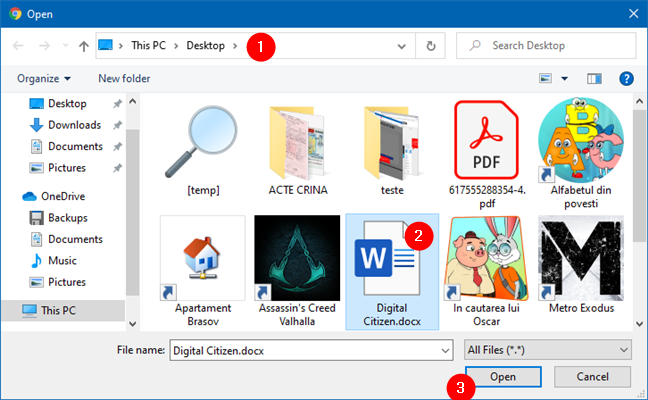
Wybór pliku do przesłania
Wybrany plik został przesłany na Dysk Google.
Przesyłanie folderu na Dysk Google jest podobne do przesyłania plików. Na stronie drive.google.com kliknij lub dotknij Nowy , a następnie wybierz z menu Prześlij folder .
Opcja przesyłania folderów na Dysku Google
Nawiguj po komputerze, aby znaleźć folder do przesłania, wybierz go i naciśnij przycisk Prześlij .
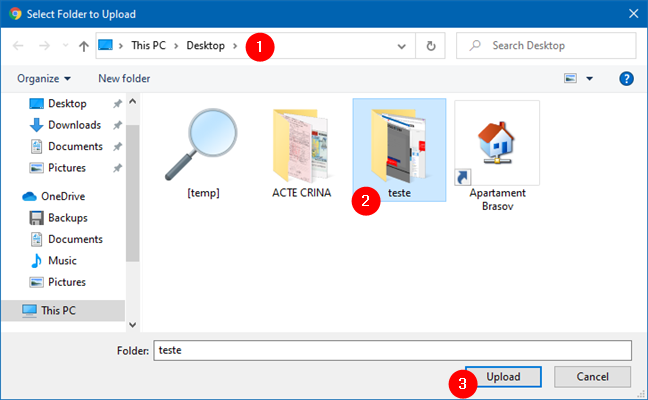
Wybieranie folderu do przesłania na Dysk Google
Twoja przeglądarka internetowa natychmiast rozpocznie przesyłanie wybranego folderu.
2. Jak przesłać na Dysk Google za pomocą przeciągania i upuszczania
Szybszym sposobem przesyłania plików na Dysk Google jest po prostu ich przeciąganie i upuszczanie . Najpierw otwórz drive.google.com w przeglądarce internetowej. Następnie użyj Eksploratora plików , aby wybrać pliki , które chcesz przesłać, kliknij/dotknij i przytrzymaj je, a następnie przeciągnij pliki z komputera na stronę internetową Dysku Google.
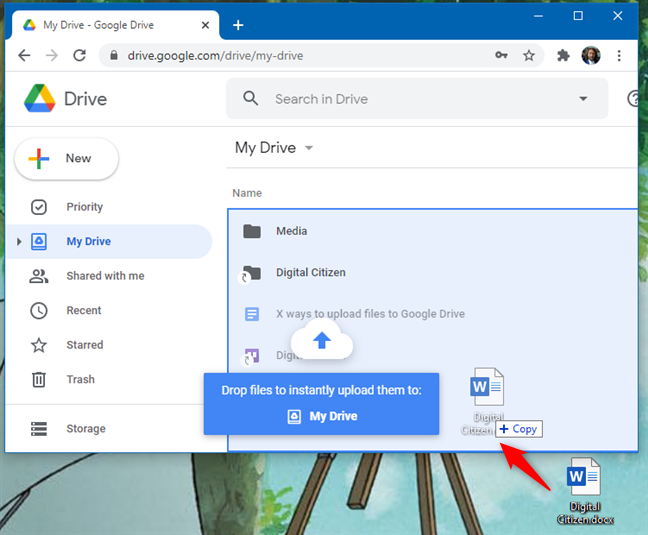
Przesyłanie plików na Dysk Google za pomocą przeciągania i upuszczania
Podobnie, jeśli chcesz przesłać foldery na Dysk Google, po prostu przeciągnij je z komputera z systemem Windows na stronę drive.google.com otwartą w przeglądarce.
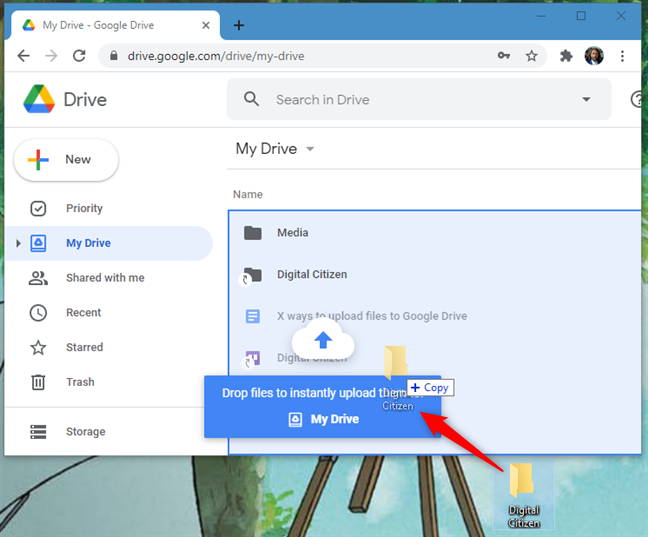
Przesyłanie folderów na Dysk Google metodą przeciągania i upuszczania
3. Jak przesłać na Dysk Google za pomocą aplikacji Kopia zapasowa i synchronizacja
Aplikacja Kopia zapasowa i synchronizacja Google oferuje inny sposób przesyłania na Dysk Google, jeśli masz tę aplikację zainstalowaną na komputerze z systemem Windows. Dzięki niemu możesz dodać Dysk Google do Eksploratora plików i używać go tak, jakby był folderem na komputerze.
Na komputerze użyj Eksploratora plików , aby przejść do folderu Dysk Google (możesz go łatwo znaleźć w sekcji Szybki dostęp ).
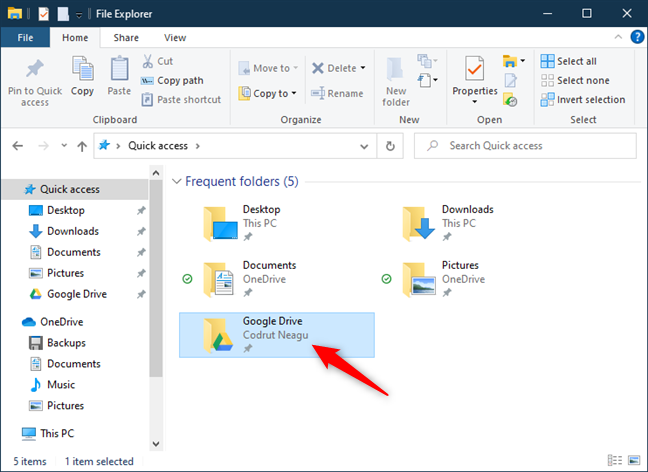
Folder Dysku Google na komputerze z systemem Windows 10
Skopiuj i wklej pliki i/lub foldery, które chcesz przesłać do folderu Dysku Google . Gdy to zrobisz, Twój komputer zacznie przesyłać te pliki (i foldery) na Twój Dysk Google .
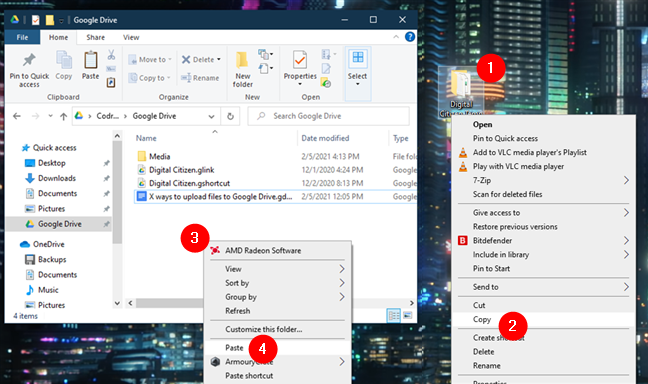
Skopiuj i wklej elementy do folderu Dysku Google
4. Jak przesyłać pliki na Dysk Google na Androida?
Jeśli chcesz przesłać pliki na Dysk Google ze smartfona lub tabletu z Androidem, najpierw otwórz aplikację Dysk Google .
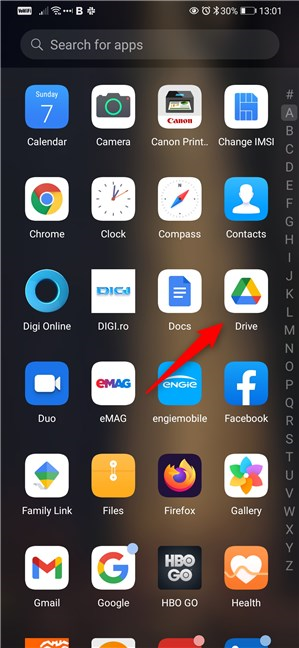
Aplikacja Dysk Google na Androida
W aplikacji Dysk Google kliknij przycisk Dodaj (+) .
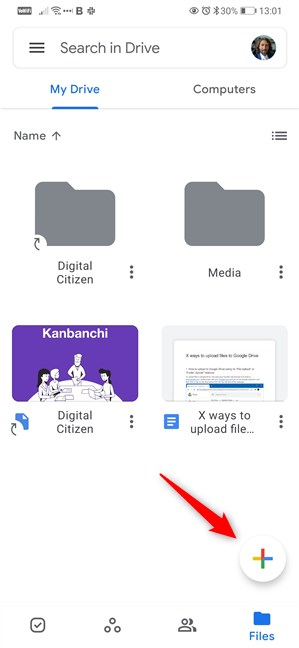
Przycisk Dodaj w aplikacji Dysk Google
Kliknij Prześlij .
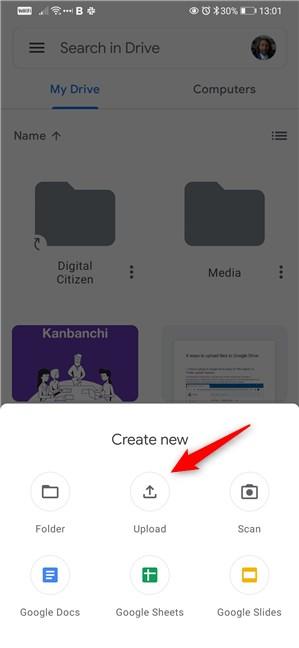
Wybór Prześlij na Dysku Google
Przejrzyj urządzenie z Androidem, aby znaleźć pliki do przesłania. Jeśli chcesz przesłać pojedynczy plik, po jego znalezieniu wystarczy go dotknąć. Jeśli chcesz przesłać wiele plików, wybierz je najpierw, a następnie dotknij przycisku Wybierz w prawym górnym rogu ekranu.

Wybieranie i przesyłanie plików do przesłania na Dysk Google
UWAGA: w Androidzie możesz przesyłać pliki tylko na Dysk Google . Nie możesz przesyłać folderów, ponieważ jest to funkcja dostępna tylko na komputerach, a nie na urządzeniach mobilnych.
5. Jak przesyłać pliki na Dysk Google na iPhonie i iPadzie?
Aby przesłać pliki z iPhone'a lub iPada, najpierw otwórz aplikację Dysk Google .
Aplikacja Dysk Google na iPhonie
Na Dysku Google kliknij przycisk Dodaj (+) .
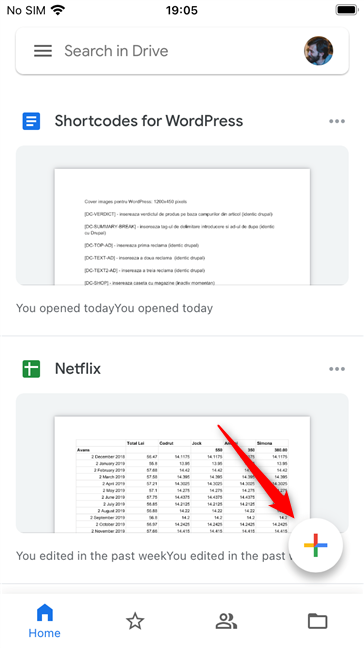
Przycisk Dodaj w aplikacji Dysk Google na iOS
Wybierz Prześlij .
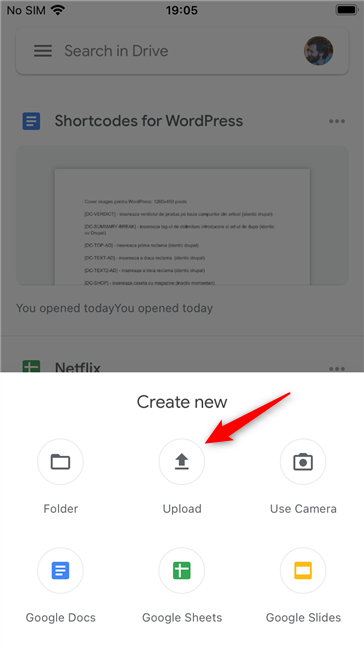
Przycisk Prześlij z aplikacji Dysk Google na iPhonie
Stuknij Zdjęcia i filmy , jeśli chcesz przesłać takie pliki na Dysk Google . Jeśli masz inne typy plików, które chcesz przesłać, stuknij Przeglądaj .

Wybieranie zdjęć i filmów lub przeglądanie innych plików
Znajdź pliki, które chcesz przesłać na Dysk Google , i dotknij ich. Jeśli chcesz przesłać pojedynczy plik, po jego znalezieniu wystarczy go dotknąć. Jeśli chcesz przesłać wiele plików, wybierz je najpierw, a następnie dotknij przycisku Wybierz w prawym górnym rogu ekranu.
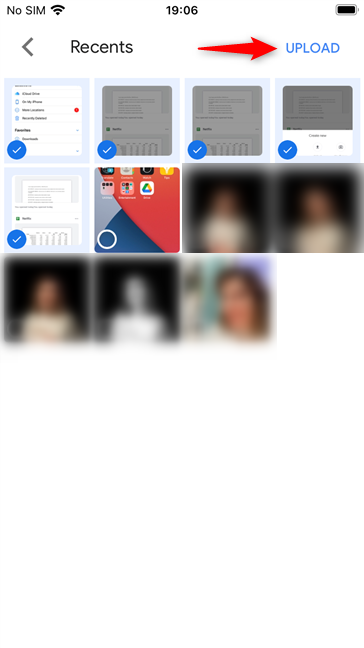
Wybór przesłania wybranych plików na Dysk Google
UWAGA: W systemie iOS, podobnie jak w systemie Android, nie można przesyłać folderów. Na Dysk Google możesz przesyłać tylko pliki . Jeśli chcesz przesłać foldery, musisz to zrobić z komputera MacOs lub Windows.
Ważne: jak przesłać film na Dysk Google? Czy możesz przesyłać filmy na Dysk Google?
Przesyłanie filmów, w tym filmów, na Dysk Google odbywa się w taki sam sposób, jak przesyłanie dowolnego innego pliku. Każda z metod, które pokazaliśmy w tym samouczku, działa. Jest jednak kilka rzeczy, o których powinieneś wiedzieć:
Masz inne pytania dotyczące Dysku Google?
Teraz wiesz, jak przesyłać na Dysk Google . Obejmuje to wszelkiego rodzaju pliki i foldery na dowolnym urządzeniu. Jeśli natkniesz się na problemy lub masz inne pytania dotyczące Dysku Google , daj nam znać w sekcji komentarzy poniżej.
Jak znaleźć ustawienia IPv6 na moim routerze TP-Link Wi-Fi 6? Jak włączyć IPv6 na routerze TP-Link i zmienić wszystkie powiązane ustawienia.
Jak uruchomić dowolną aplikację jako administrator w systemie Windows 11. Jak używać CMD, PowerShell lub Windows Terminal do uruchamiania programu jako administrator.
Przewodnik po wszystkich metodach uruchamiania aplikacji Informacje o systemie (msinfo32.exe) w systemie Windows 10, 7 i 8. Poznaj skróty i polecenia uruchamiające msinfo32.
Internet Explorer 11 to ostatnia wersja tej przeglądarki Microsoft. Oto jak pobrać i zainstalować przeglądarkę Internet Explorer 11 w systemie Windows 7, Windows 8.1 i Windows 10.
Jak umieścić w pełnym ekranie Google Chrome i inne przeglądarki: Mozilla Firefox, Microsoft Edge i Opera. Jak wyjść z trybu pełnoekranowego.
Jak zmienić format zrzutu ekranu na smartfonach i tabletach z Androidem, z PNG na JPG lub z JPG na PNG. Zobacz jak to zrobić krok po kroku.
Jak włączyć wtyczkę Java Runtime we wszystkich głównych przeglądarkach internetowych dla systemu Windows: Google Chrome, Firefox, Opera, Internet Explorer i Microsoft Edge.
Dowiedz się, jak rozwiązać problem z aplikacjami Windows 10, które nie wyświetlają się w menu Start. Znajdź skuteczne rozwiązania dotyczące ikon pobierania i brakujących kafelków.
Jak przywrócić domyślne skróty i domyślne ikony systemu Windows. Przewodnik dotyczy zarówno systemu Windows 10, jak i Windows 11.
Jak otworzyć Podgląd zdarzeń z CMD, korzystając z eventvwr.msc, polecenia eventvwr oraz wielu innych metod i skrótów.
Co to jest rozszerzenie Microsoft Edge? Jak uzyskać rozszerzenia. Jak skonfigurować rozszerzenia Edge. Jak ukryć lub usunąć rozszerzenia w Edge.
Gdzie jest Kosz w Windows 10 i 11? Wszystkie sposoby jego otwarcia, w tym dostęp do ukrytego folderu $Recycle.Bin na dysku.
Jak otworzyć Panel sterowania w systemie Windows 10 i Windows 11. W pełni zaprezentowane polecenia i skróty do jego otwierania.
Jak zwiększyć lub zmniejszyć jasność w systemie Windows 10 za pomocą klawiatury, szybkich akcji systemu Windows 10s, aplikacji Ustawienia i więcej. Poznaj różne metody dostosowywania jasności ekranu.
Zobacz listę wszystkich kont użytkowników istniejących na komputerze z systemem Windows, w tym użytkowników ukrytych lub wyłączonych. Jak używać polecenia Net User.
Jeśli nie potrzebujesz już korzystać z Galaxy AI na swoim telefonie Samsung, możesz wyłączyć tę funkcję, wykonując bardzo prostą czynność. Oto instrukcje dotyczące wyłączania Galaxy AI na telefonach Samsung.
Jeśli nie potrzebujesz żadnej postaci AI na Instagramie, możesz ją szybko usunąć. Oto przewodnik po usuwaniu postaci AI z Instagrama.
Symbol delty w programie Excel, znany również jako symbol trójkąta, jest często używany w tabelach danych statystycznych do wyrażania rosnących lub malejących liczb albo dowolnych danych zależnie od życzenia użytkownika.
Oprócz udostępniania pliku Arkuszy Google zawierającego wszystkie wyświetlane arkusze, użytkownicy mogą zdecydować się na udostępnienie obszaru danych Arkuszy Google lub udostępnienie arkusza w Arkuszach Google.
Użytkownicy mogą także dostosować ustawienia tak, aby pamięć ChatGPT była wyłączana w dowolnym momencie, zarówno w wersji mobilnej, jak i komputerowej. Oto instrukcje dotyczące wyłączania pamięci ChatGPT.
Domyślnie usługa Windows Update automatycznie sprawdza dostępność aktualizacji. Możesz także zobaczyć, kiedy miała miejsce ostatnia aktualizacja. Poniżej znajdziesz instrukcje, jak sprawdzić, kiedy system Windows został ostatnio zaktualizowany.
Generalnie rzecz biorąc, operacja usunięcia karty eSIM na iPhonie jest dla nas równie prosta do wykonania. Oto instrukcje dotyczące usuwania karty eSIM z iPhone'a.
Użytkownicy iPhone'a oprócz zapisywania zdjęć Live Photos w formie filmów mogą bardzo łatwo przekonwertować zdjęcia Live Photos do formatu Boomerang.
Wiele aplikacji automatycznie włącza funkcję SharePlay podczas rozmów FaceTime, co może spowodować przypadkowe naciśnięcie niewłaściwego przycisku i zrujnowanie połączenia wideo.
Po włączeniu funkcji Kliknij, aby wykonać funkcja ta działa, rozpoznaje tekst lub obraz, w który kliknięto, i na tej podstawie podejmuje odpowiednie działania kontekstowe.
Włączenie podświetlenia klawiatury sprawi, że będzie ona świecić, co jest przydatne podczas pracy w warunkach słabego oświetlenia lub sprawi, że kącik gracza będzie wyglądał bardziej stylowo. Poniżej możesz wybrać jeden z czterech sposobów włączania podświetlenia klawiatury laptopa.
Istnieje wiele sposobów na przejście do trybu awaryjnego w systemie Windows 10, na wypadek gdybyś nie mógł wejść do systemu Windows i się do niego dostać. Aby przejść do trybu awaryjnego systemu Windows 10 podczas uruchamiania komputera, zapoznaj się z poniższym artykułem z serwisu WebTech360.
Grok AI rozszerzył swój generator zdjęć AI, aby umożliwić przekształcanie osobistych zdjęć w nowe style, np. tworzenie zdjęć w stylu Studio Ghibli ze słynnymi filmami animowanymi.
Użytkownicy usługi Google One AI Premium mogą skorzystać z miesięcznego bezpłatnego okresu próbnego, w trakcie którego mogą się zarejestrować i zapoznać z wieloma ulepszonymi funkcjami, takimi jak asystent Gemini Advanced.
Począwszy od systemu iOS 18.4 firma Apple umożliwia użytkownikom decydowanie, czy w przeglądarce Safari mają być wyświetlane ostatnie wyszukiwania.




























